1、新建一个Word文档,根据需要插入表格,如果3个部门就插入“3行2列”表格,如果4个部门就插入“4行2列”表格,以此类推,本文以3个部门为例,插入“3行2列”表格;

2、选中第二列表格;

3、单击鼠标右键,选择“合并单元格”;

4、这就是合并后的效果;

5、在第一列输入部门的名称,第二列输入“文件”二字;

6、选中第二列“文件”二字,单击鼠标右键,依次选择“单元格对齐方向”—“中部两端对齐”;
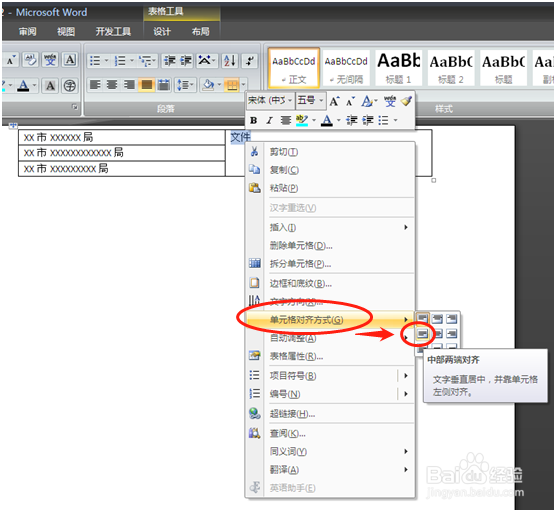
7、选中第一行的部门名称,单击鼠标右键,依次选择“单元格对齐方向”—“靠下居中对齐”;

8、 选中第二行的部门名称,单击鼠标右键,依次选择“单元格对齐方向”—“水平居中”;
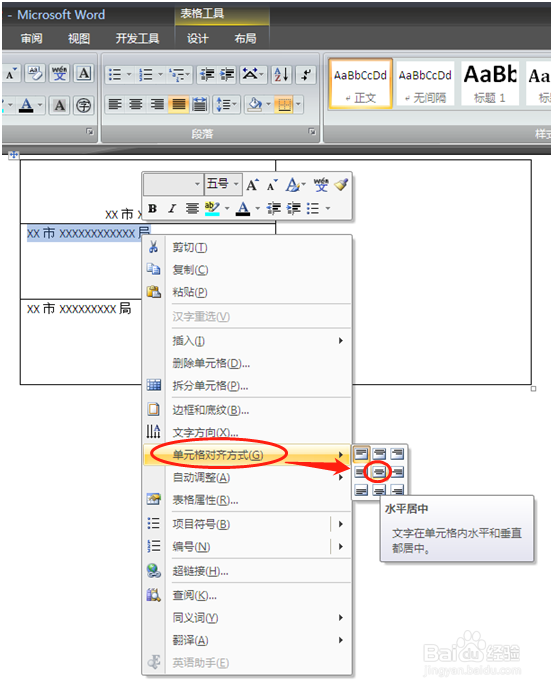
9、 选中第三行的部门名称,单击鼠标右键,依次选择“单元格对齐方向”—“靠上居中对齐”;

10、设置“段落”对齐方式为“分散对齐”,这就是设置后的效果;

11、修改字体、字号和颜色;

12、选中全部表格,单击鼠标右键,选择“边框和底纹”;

13、在“边框和底纹”的设置里,将边框和底纹设置成“无”,单击“确定”;

14、最终效果如下,您可以根据需要调整字体、字号和颜色。
